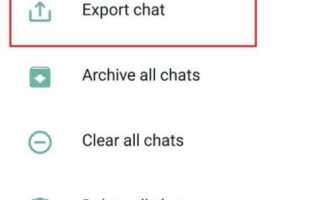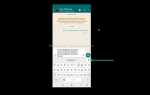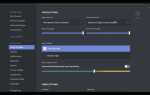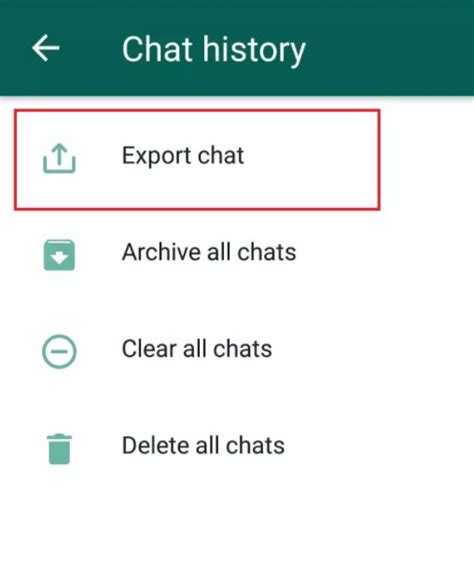
Перенос WhatsApp на новое устройство становится простым и быстрым, если заранее подготовить резервную копию чатов. Для Android это резервное копирование через Google Диск, для iPhone – через iCloud. Без актуального бэкапа процесс восстановления затруднён или невозможен.
После установки WhatsApp на новом телефоне потребуется подтвердить номер телефона и подключиться к тому же аккаунту Google или Apple ID, где хранится резервная копия. Важно убедиться, что объём памяти на устройстве соответствует размеру архива, иначе восстановление завершится с ошибкой.
Рекомендуется перед переносом обновить WhatsApp до последней версии и проверить стабильность интернет-соединения. Использование Wi-Fi значительно ускоряет загрузку данных и снижает риск прерывания процесса.
Проверка наличия резервной копии WhatsApp в облаке
Для восстановления WhatsApp на новом устройстве необходима актуальная резервная копия в облачном хранилище. В Android-версии WhatsApp копии сохраняются в Google Диске, а в iOS – в iCloud.
Чтобы проверить наличие копии на Android, откройте WhatsApp, перейдите в «Настройки» → «Чаты» → «Резервное копирование чатов». В разделе «Google Диск» отобразится дата и время последнего сохранения. Если данные отсутствуют, значит копия не создана или аккаунт Google не привязан.
На iPhone откройте «Настройки» WhatsApp → «Чаты» → «Резервное копирование». Здесь указана последняя дата создания резервной копии в iCloud. Для корректной работы убедитесь, что iCloud Drive активирован в системных настройках iOS и достаточно свободного места в iCloud.
Без актуальной копии восстановление всех сообщений и медиа невозможно. Если резервная копия отсутствует или устарела, рекомендуем создать её вручную перед переносом, нажав кнопку «Создать резервную копию» в соответствующем разделе.
Подготовка нового телефона к восстановлению мессенджера

Перед установкой WhatsApp на новом устройстве убедитесь, что телефон подключен к стабильной сети Wi-Fi с высокой скоростью передачи данных. Это необходимо для быстрой загрузки резервных копий и минимизации ошибок во время восстановления.
Проверьте свободное пространство во внутренней памяти – для успешного восстановления рекомендуется минимум 2 ГБ, чтобы избежать сбоев при загрузке медиафайлов и чатов.
Активируйте разрешения для WhatsApp: доступ к контактам, хранилищу и камере. Без них мессенджер не сможет корректно восстановить историю переписки и мультимедийные файлы.
Зарегистрируйте в настройках телефона ту же учетную запись Google (Android) или Apple ID (iPhone), что использовалась для создания резервной копии. Несоответствие учетных записей блокирует процесс восстановления.
Отключите VPN и любые приложения, блокирующие доступ к интернету, чтобы не нарушить соединение с серверами WhatsApp и облачными хранилищами.
Обновите операционную систему до последней доступной версии. Это гарантирует совместимость мессенджера с системными компонентами и повышает стабильность работы.
Скачивание и установка WhatsApp на новом устройстве
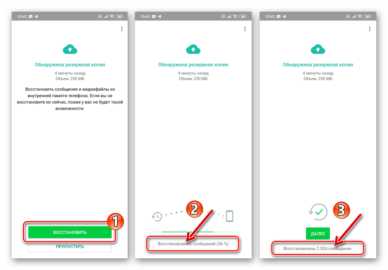
Для установки WhatsApp на новое устройство используйте официальный источник: Google Play для Android и App Store для iOS. Размер приложения составляет около 30–40 МБ, учитывайте наличие свободного места. Перед скачиванием убедитесь, что версия операционной системы соответствует требованиям WhatsApp – минимум Android 4.1 или iOS 12.0.
После загрузки запустите установочный файл и предоставьте необходимые разрешения: доступ к контактам, памяти и камере. Без этих прав мессенджер не сможет полноценно работать. Для Android установка занимает в среднем 1–2 минуты в зависимости от скорости интернета и мощности устройства.
При первом запуске подтвердите номер телефона, на который был зарегистрирован аккаунт. Для подтверждения введите код из SMS или используйте автоматическую проверку через вызов. Если SIM-карта пока не установлена, подключитесь к Wi-Fi и дождитесь появления уведомления о подтверждении номера.
Подключение к тому же аккаунту Google или iCloud
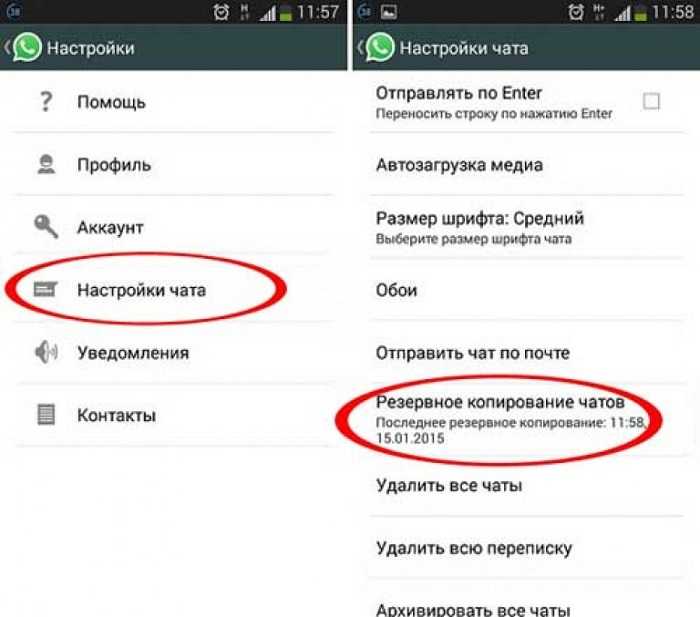
Для восстановления WhatsApp на новом устройстве необходимо войти в тот же аккаунт Google (Android) или iCloud (iPhone), который использовался для резервного копирования. На Android убедитесь, что в настройках телефона добавлен именно тот Google-аккаунт, где хранится резервная копия чатов. В разделе «Аккаунты» проверьте, что синхронизация Google Диска активна.
На iPhone войдите в настройки, выберите Apple ID и подтвердите подключение к iCloud с тем же Apple ID, что и на старом устройстве. В разделе iCloud проверьте, что опция «iCloud Drive» включена, а WhatsApp имеет доступ к хранилищу iCloud.
При первом запуске WhatsApp на новом устройстве после ввода номера телефона приложение автоматически предложит восстановить чаты из облака. Если предложение не появляется, проверьте доступность резервной копии: на Android – в Google Диске, в разделе «Резервные копии», на iPhone – через настройки iCloud в разделе «Хранилище» → «Управление хранилищем».
Для успешного восстановления требуется стабильное интернет-соединение и достаточное свободное место на устройстве. При использовании мобильного интернета рекомендуется разрешить загрузку данных в настройках WhatsApp, чтобы восстановление не прерывалось.
Восстановление чатов из резервной копии при первом запуске
После установки WhatsApp на новый телефон и ввода номера откроется экран с предложением восстановить историю сообщений из резервной копии. Для успешного восстановления нужно использовать тот же номер телефона и аккаунт Google (для Android) или Apple ID (для iPhone), к которому была привязана резервная копия.
На Android устройство автоматически обнаружит резервную копию в Google Диске, если она существует и доступна. Для этого телефон должен быть подключен к интернету и иметь достаточно свободного места для загрузки данных. На iPhone восстановление происходит из iCloud при условии, что резервная копия была ранее создана и на устройстве активирован тот же Apple ID.
При первом запуске, если резервная копия найдена, система предложит начать восстановление. Этот процесс нельзя прервать, иначе данные останутся неполными. Скорость восстановления зависит от размера архива и скорости интернет-соединения – при больших объемах лучше подключить устройство к Wi-Fi.
Если резервная копия не найдена, рекомендуется проверить следующие параметры: включена ли автоматическая резервная копия в настройках WhatsApp, совпадает ли аккаунт облачного хранилища, а также достаточно ли свободного места в облаке и на телефоне.
После завершения восстановления приложение автоматически откроет основные чаты с сохраненной историей сообщений, включая медиафайлы, если они были включены в резервную копию. Для корректной синхронизации можно обновить список контактов и настройки уведомлений.
Перенос медиафайлов и документов вручную
WhatsApp хранит медиафайлы и документы в отдельной папке, которую необходимо скопировать на новый телефон, чтобы сохранить фотографии, видео и файлы, не входящие в резервную копию.
- Подключите старый телефон к компьютеру через USB и найдите папку
WhatsApp/Mediaво внутренней памяти или на SD-карте. - Скопируйте всю папку
Mediaцеликом, включая вложенные каталоги:WhatsApp Images,WhatsApp Video,WhatsApp Documentsи др. - Подключите новый телефон к компьютеру и скопируйте папку
Mediaв ту же директориюWhatsAppво внутренней памяти. - Убедитесь, что структура папок совпадает с исходной, иначе WhatsApp не распознает медиа.
- Если перенос осуществляется между разными операционными системами (Android и iOS), используйте специализированные приложения или облачные хранилища для передачи файлов, так как прямой перенос через USB невозможен.
Для сохранения документов и медиа, которые не попали в автоматическую резервную копию, такой ручной перенос обеспечивает полный перенос данных с минимальными потерями.
Настройка уведомлений и параметров после восстановления
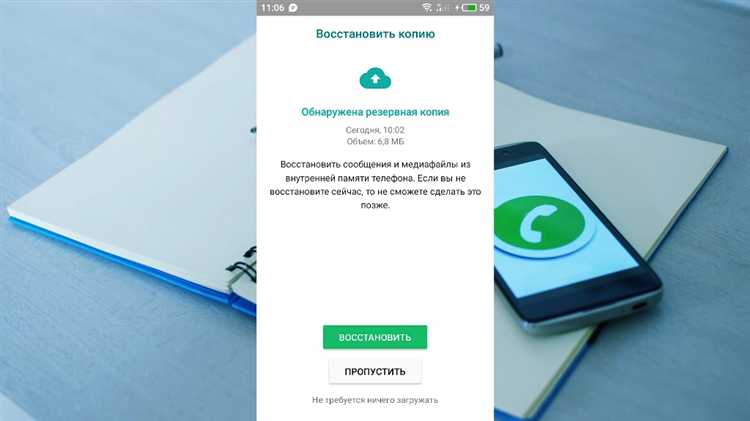
После переноса данных в WhatsApp первым шагом следует проверить параметры уведомлений, чтобы не пропускать важные сообщения и одновременно избежать излишнего шума. Откройте «Настройки» – «Уведомления» и убедитесь, что активированы звуки и всплывающие окна для личных и групповых чатов. Для каждого типа уведомлений можно выбрать отдельный тон – рекомендуется использовать отличающиеся мелодии, чтобы сразу различать источники сообщений.
Обратите внимание на опцию «Показывать уведомления» в разделе уведомлений приложений телефона. На некоторых устройствах она по умолчанию отключена, что приведет к отсутствию оповещений даже при правильных настройках WhatsApp.
В разделе «Чаты» установите автоматическое сохранение медиа в галерею только для нужных чатов, чтобы избежать переполнения памяти. Для этого можно отключить автоматическую загрузку в настройках передачи данных, указав загрузку только при подключении к Wi-Fi.
Рекомендуется проверить параметры резервного копирования в Google Диск или iCloud, активировать регулярное создание резервных копий с нужной периодичностью и включить опцию сохранения видео, если это важно для вас.
После восстановления проверьте настройки конфиденциальности: кто может видеть вашу информацию, статус и последний визит. Настройте блокировки и разрешения для отдельных контактов в разделе «Аккаунт» – «Конфиденциальность», чтобы повысить безопасность личных данных.
Проверка целостности и корректности восстановленных данных
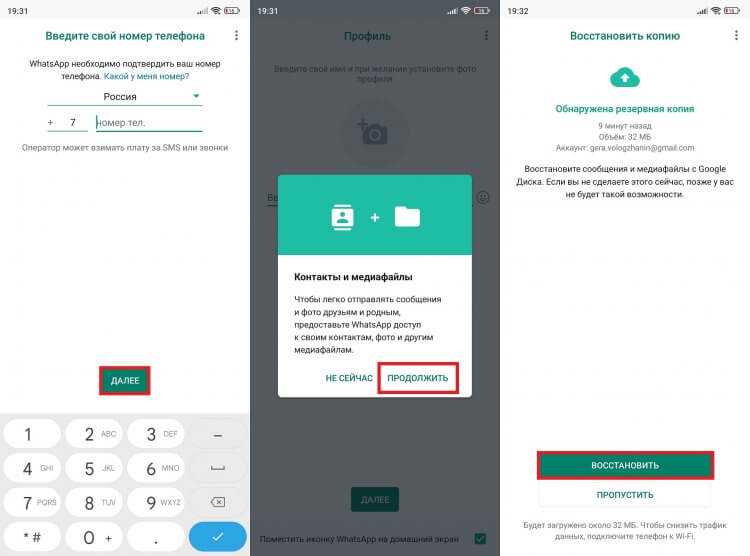
После переноса WhatsApp на новый телефон важно удостовериться, что восстановленные данные полностью соответствуют исходным. Это предотвратит потерю важных сообщений и медиафайлов.
- Откройте WhatsApp и перейдите в раздел «Чаты». Проверьте наличие всех диалогов, которые были на старом устройстве.
- Сравните количество сообщений в ключевых чатах с предыдущим устройством или резервной копией. Значительные расхождения указывают на неполное восстановление.
- Проверьте отображение медиафайлов (фотографии, видео, голосовые сообщения). Все должны корректно воспроизводиться, без ошибок загрузки.
- Обратите внимание на время и дату сообщений – они должны совпадать с оригинальными. Сдвиг временных меток сигнализирует о проблемах с восстановлением.
- Оцените работу функций: статус, архив чатов, закрепленные сообщения. Они должны работать так же, как и до переноса.
- Используйте функцию поиска по сообщениям для проверки полноты данных. Поиск ключевых слов из старых переписок поможет выявить пропуски.
- Если используется шифрование резервных копий, убедитесь, что ключ восстановления введён правильно. Ошибки в ключе ведут к повреждению данных.
В случае обнаружения неполадок повторите восстановление, предварительно проверив актуальность и целостность резервной копии, а также стабильность интернет-соединения.
Вопрос-ответ:
Можно ли перенести чаты WhatsApp с Android на Android без Google Диска?
Да, можно. Для этого необходимо использовать локальную резервную копию, которая автоматически создается на старом устройстве. Файл резервной копии обычно хранится в папке `WhatsApp/Databases`. Вам нужно скопировать этот файл на новое устройство (например, через кабель или файловый менеджер), установить WhatsApp, но не открывать его сразу. После того как файл резервной копии окажется в нужной папке на новом телефоне, можно открыть WhatsApp и подтвердить восстановление из локальной копии.
Что делать, если при восстановлении чатов WhatsApp на новом телефоне ничего не находится?
Возможные причины — отсутствие резервной копии в Google Диске (если используется Android) или неправильное расположение локальной копии. Проверьте, что вы вошли в тот же Google-аккаунт, который использовался для создания копии, и используете тот же номер телефона. Также убедитесь, что файл локальной копии находится в папке `WhatsApp/Databases`. В случае iPhone проверьте наличие копии в iCloud и соответствие номера телефона и Apple ID.
Можно ли восстановить переписку WhatsApp, если номер телефона сменился?
Да, но при соблюдении некоторых условий. Сначала нужно временно вставить SIM-карту с прежним номером, чтобы восстановить резервную копию. После этого в настройках WhatsApp можно сменить номер на новый. Если SIM-карта с предыдущим номером недоступна, восстановить данные будет невозможно, так как резервные копии привязываются к конкретному номеру.
Как перенести WhatsApp с iPhone на Android и сохранить переписку?
Для этого понадобится кабель USB-C–Lightning и обновленные версии WhatsApp и Android-системы. При первом запуске WhatsApp на новом Android-устройстве будет предложено перенести данные с iPhone. Нужно подключить устройства кабелем, следовать инструкциям на экране и дождаться окончания переноса. Все чаты и медиафайлы будут перенесены без участия облачных сервисов.
Сколько времени занимает восстановление WhatsApp на новом телефоне?
Это зависит от размера резервной копии и скорости интернет-соединения (если используется облачное восстановление). В среднем, восстановление чатов и медиа из Google Диска или iCloud занимает от нескольких минут до получаса. При использовании локальной копии процесс обычно быстрее и занимает 2–10 минут, при условии, что файлы скопированы правильно.